Cómo automatizar el seguimiento del ciclo de vida en Hojas de cálculo de Google
 Actualizado
por Shing-Yi Tan
Actualizado
por Shing-Yi Tan
Gestionar clientes potenciales de forma eficaz es fundamental para cualquier empresa que desee optimizar su embudo de ventas y aumentar las tasas de conversión. Con nuestra función de ciclo de vida , puede realizar un seguimiento y gestionar los contactos en cada etapa de su proceso de ventas. Para obtener información más detallada y tomar decisiones basadas en datos, puede registrar automáticamente los datos de sus contactos, incluidos los nombres y las etapas del ciclo de vida, en Hojas de cálculo de Google.
En esta guía aprenderá a:
- Captura y registra automáticamente datos de conversión en Hojas de cálculo de Google.
- Analice métricas clave como tasas de conversión y tasas de abandono para optimizar su proceso de ventas.
- Aproveche la información de sus datos para mejorar sus estrategias de ventas.
Aprenda a utilizar la plantilla de Hoja de cálculo de Google mirando este video o siga leyendo para obtener una guía paso a paso:
Beneficios del seguimiento automático de los datos de clientes potenciales
- Automatice el proceso de captura de nombres de contactos, etapas del ciclo de vida y marcas de tiempo.
- Supervise cómo los contactos individuales se mueven a través de las diferentes etapas del ciclo de vida con marcas de tiempo históricas.
- Analice las tasas de conversión y abandono para mejorar su proceso de ventas en tiempo real.
- Mantenga todos los datos de contacto críticos en un solo lugar para facilitar el acceso y el análisis.
Comprensión de las métricas clave
Tasa de conversión
La tasa de conversión mide el porcentaje de contactos que progresan de una etapa del ciclo de vida a la siguiente, lo que indica la eficacia de su proceso de ventas en cada etapa.
Por qué es importante: Una tasa de conversión más alta significa que sus estrategias están moviendo efectivamente a los clientes potenciales hacia convertirse en clientes.
Ejemplo: si 100 contactos están en la etapa de “Nuevo cliente potencial” y 40 pasan a “Cliente potencial activo”, su tasa de conversión entre estas etapas es del 40%.
Tasa de abandono
La tasa de abandono indica el porcentaje de contactos que no pasan a la siguiente etapa, lo que destaca posibles cuellos de botella o problemas en su embudo de ventas.
Por qué es importante: Identificar etapas con altas tasas de abandono le permite investigar y abordar los problemas subyacentes.
Ejemplo: si 60 de 100 “nuevos clientes potenciales” cambian a “clientes potenciales inactivos”, su tasa de abandono es del 60 %.
Guía paso a paso
Paso 1: Descargue la plantilla de Hojas de cálculo de Google
Para comenzar, descargue nuestra plantilla de Hojas de cálculo de Google diseñada para realizar un seguimiento de los datos del ciclo de vida.
- Descargar plantilla: Descargar plantilla de Google Sheets
- Características de la plantilla:
- Columnas predefinidas para ID de contacto, nombre de contacto, etapa del ciclo de vida y marcas de tiempo.
- Una tabla dinámica para analizar las tasas de conversión y abandono en todas las etapas.
Nota: Copie la plantilla en Google Drive y ajuste los encabezados y las columnas según sea necesario, asegurándose de que coincidan con la configuración del flujo de trabajo. Recuerde eliminar los datos que ya se hayan completado antes de utilizarla para su propio uso.
Paso 2: Crear un flujo de trabajo para registrar datos
Opción 1: Utilizar el disparador de actualización del ciclo de vida
- Vaya a Flujos de trabajo:
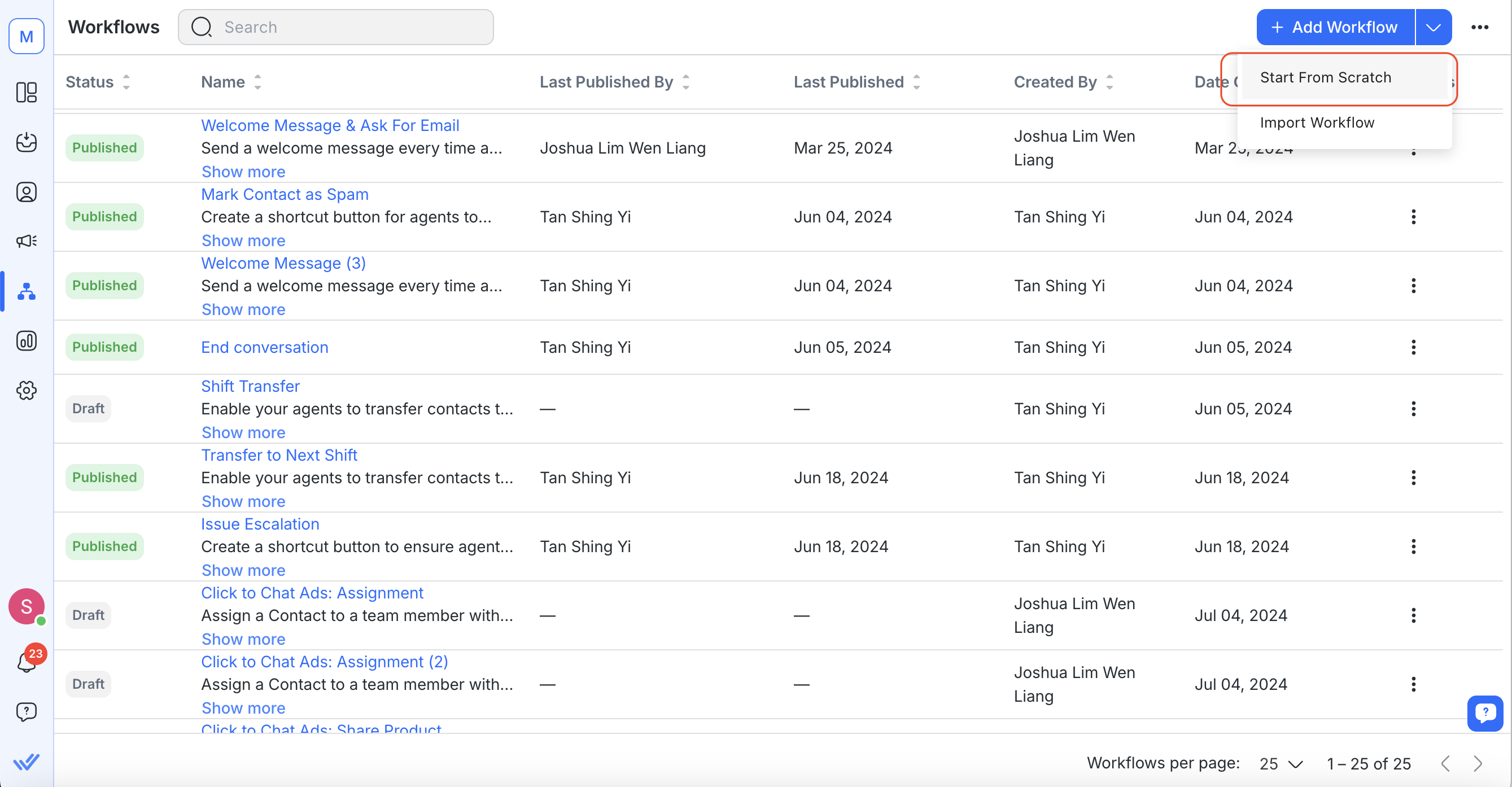
- En su panel de control, vaya a Flujos de trabajo > + Agregar flujo de trabajo .
- Seleccione Comenzar desde cero .
- Configurar el disparador:
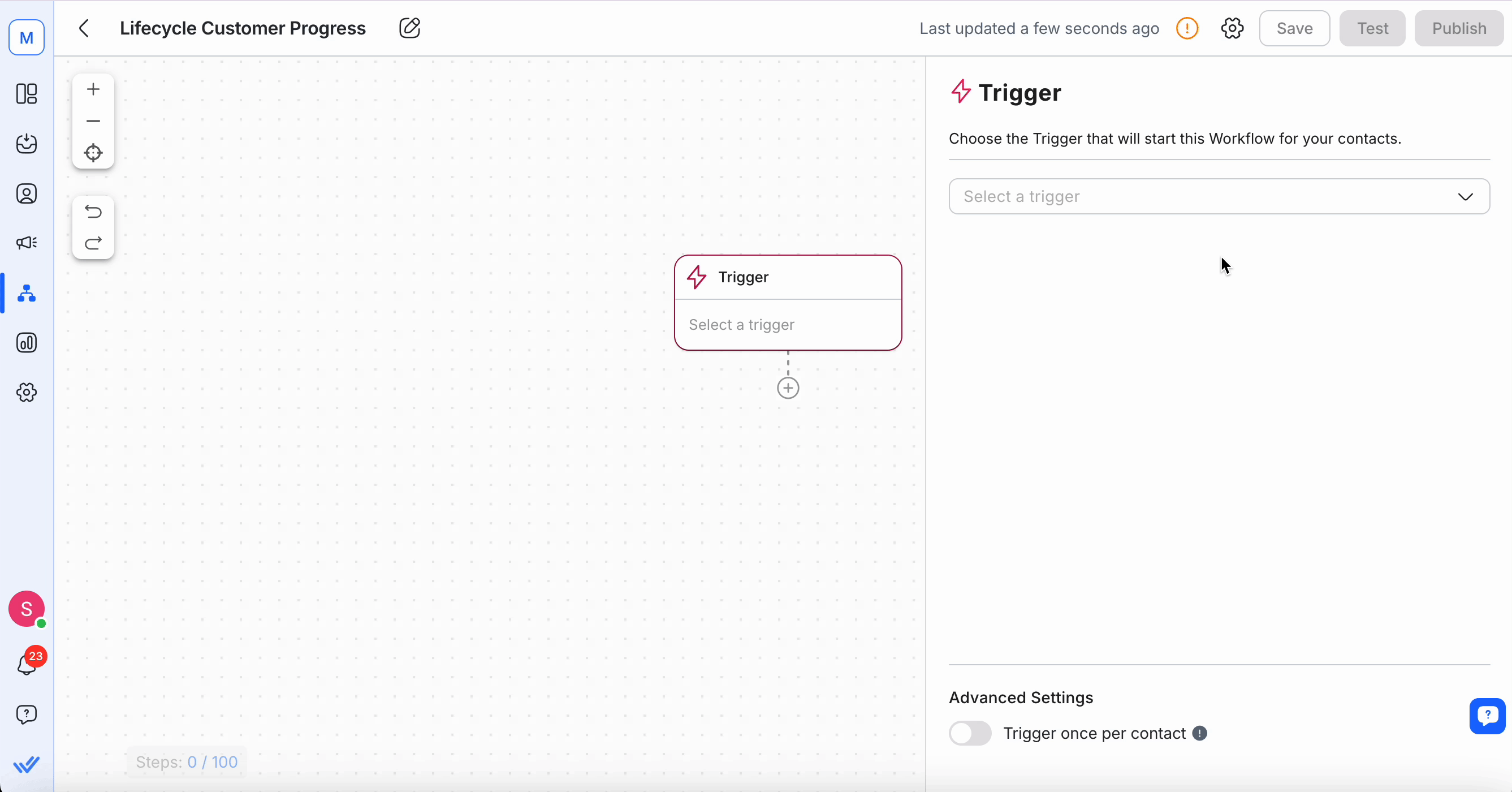
- Seleccione el disparador actualizado del ciclo de vida .
- Esto iniciará el flujo de trabajo cada vez que cambie la etapa del ciclo de vida de un contacto.
- Agregar el paso de Hojas de cálculo de Google:
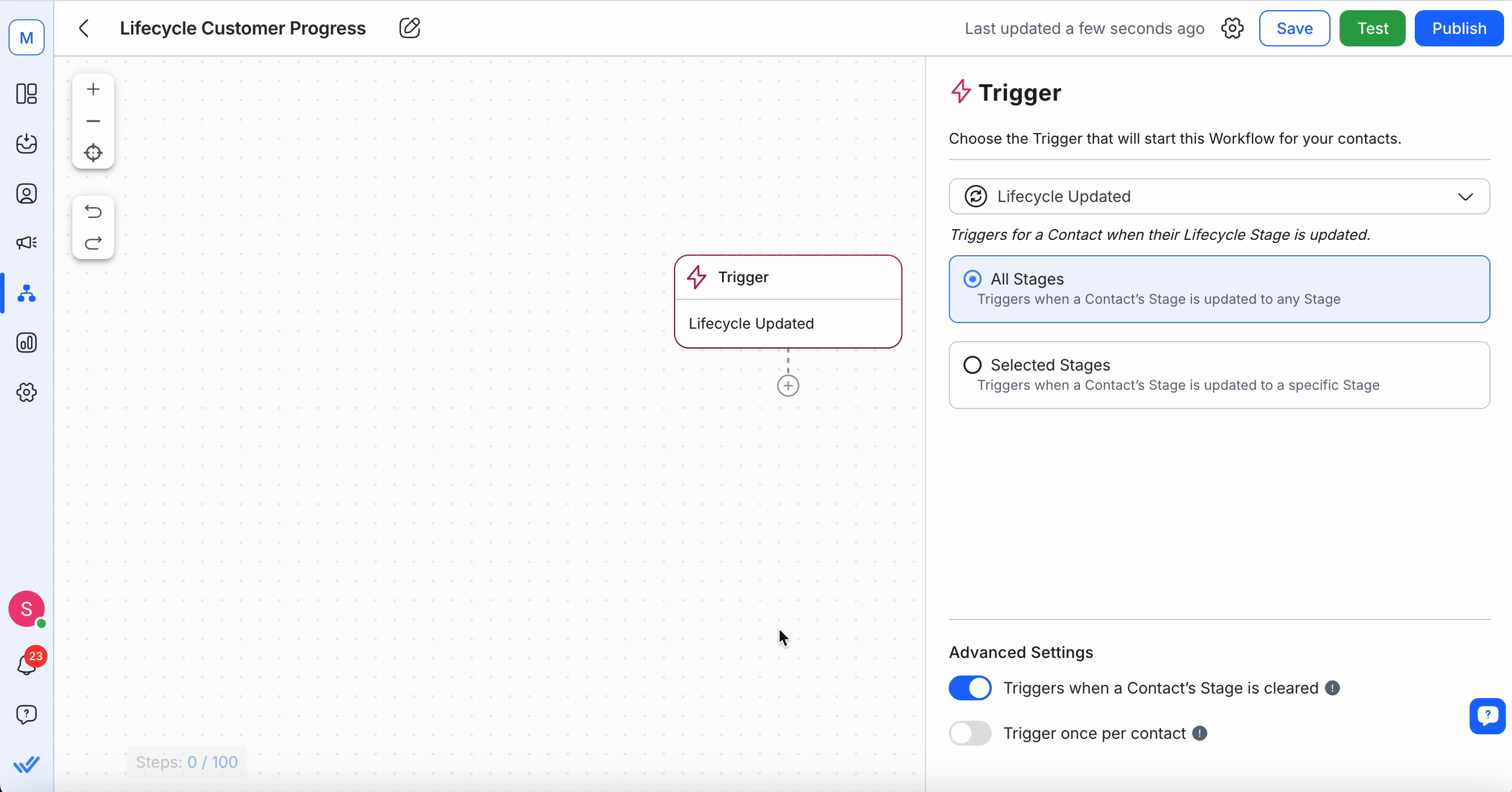
- Haga clic en + Agregar paso y seleccione Agregar fila de Hojas de cálculo de Google .
- Conecta tu cuenta de Google y selecciona la hoja de cálculo y la hoja de trabajo donde quieres registrar los datos.
- Asignar los campos de datos:
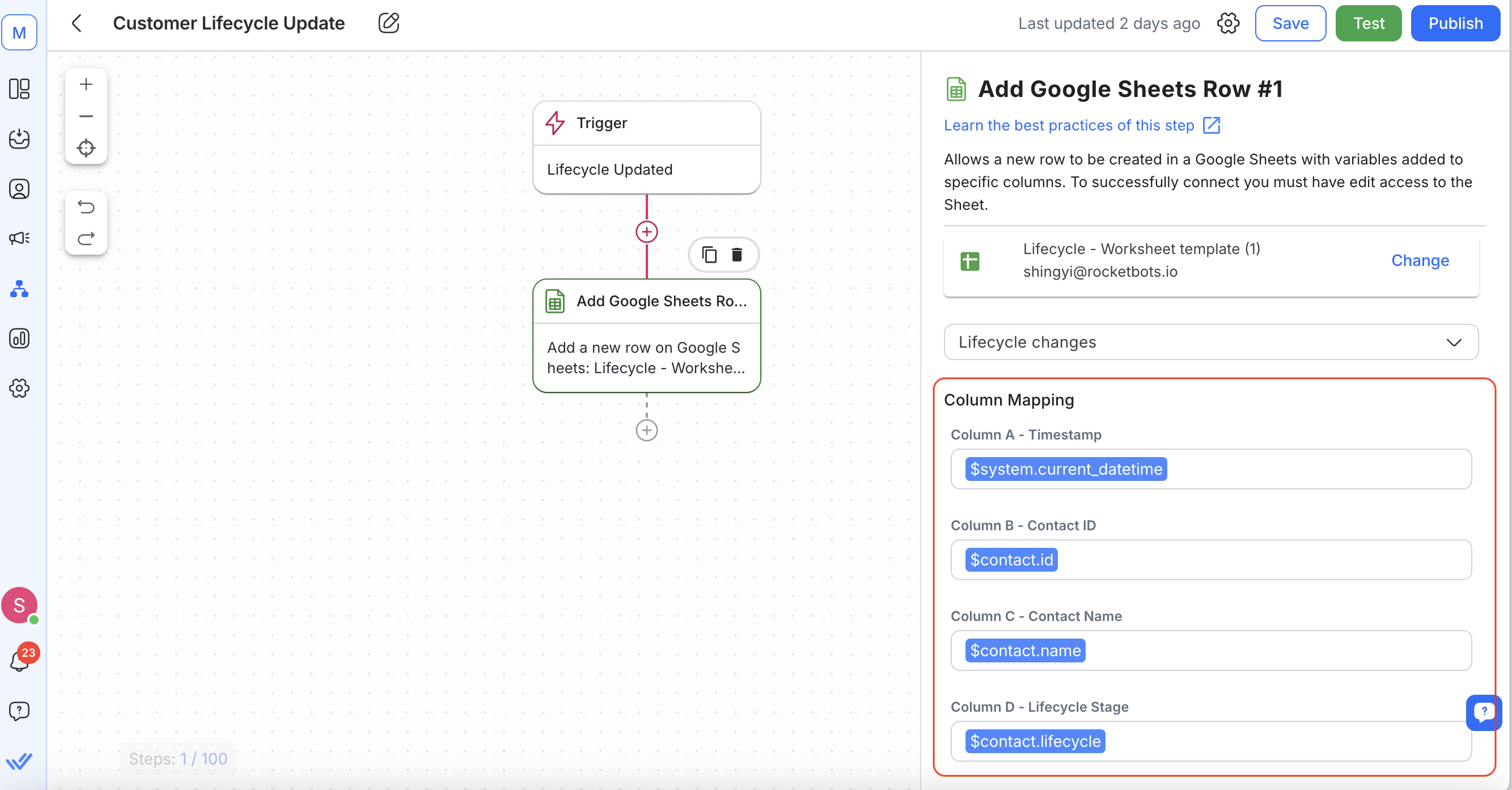
Asigne la información del contacto a las columnas correspondientes en su hoja de Google:
- ID de contacto : $contact.id
- Nombre de contacto : $contact.name
- Etapa del ciclo de vida : $contact.lifecycle
- Marca de tiempo : $system.current_datetime
- Guardar y activar el flujo de trabajo:
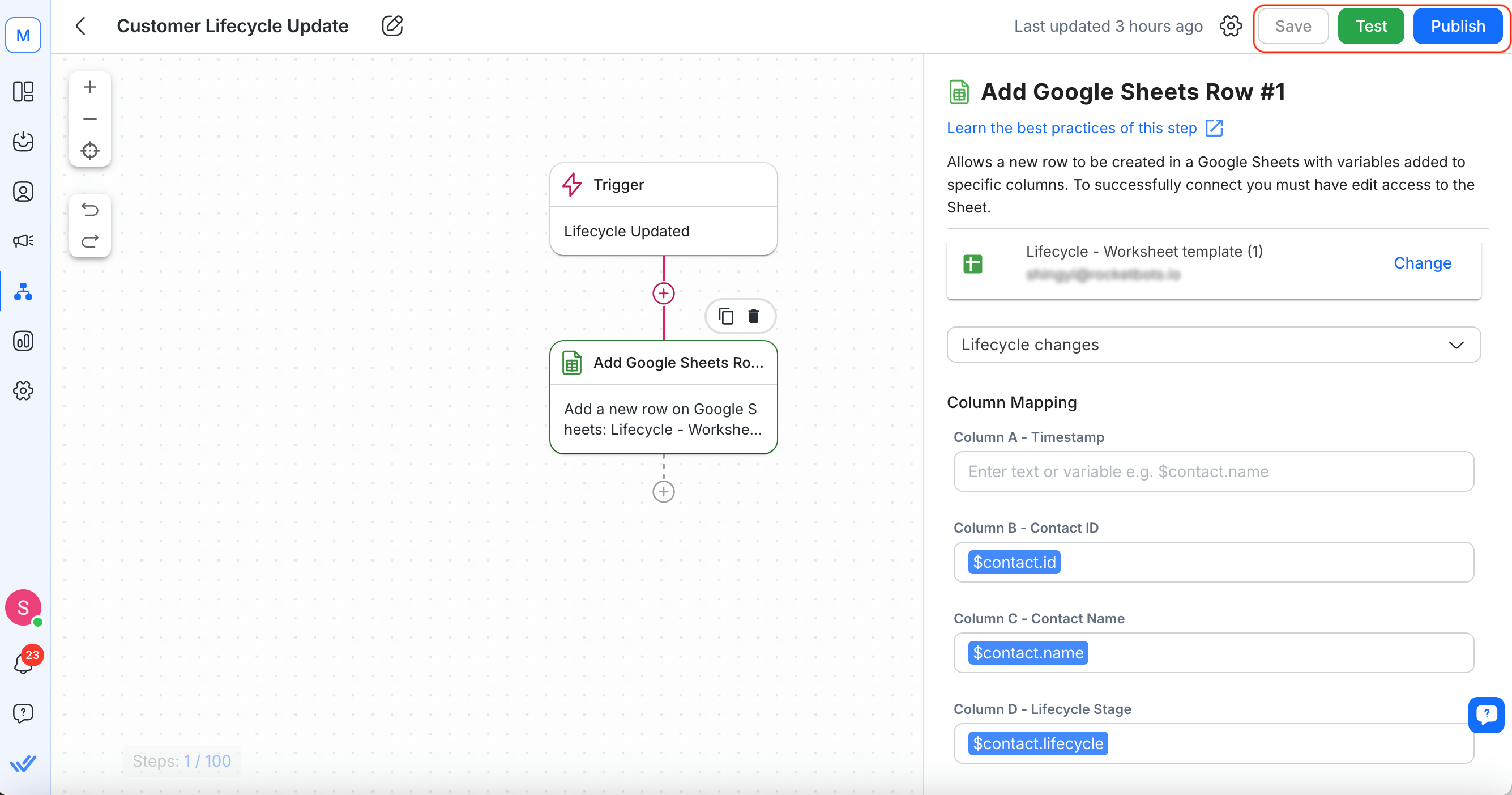
- Revise la configuración de su flujo de trabajo.
- Haga clic en Guardar y publicar el flujo de trabajo.
Opción 2: Utilizar el paso de actualización del ciclo de vida
Si tiene activadores específicos basados en sus objetivos comerciales, puede utilizar otros activadores e incluir el paso del ciclo de vida de actualización .
- Elija un disparador:
Seleccione un disparador que se adapte a sus necesidades, como Campo de contacto actualizado.
- Agregar el paso del ciclo de vida de actualización:
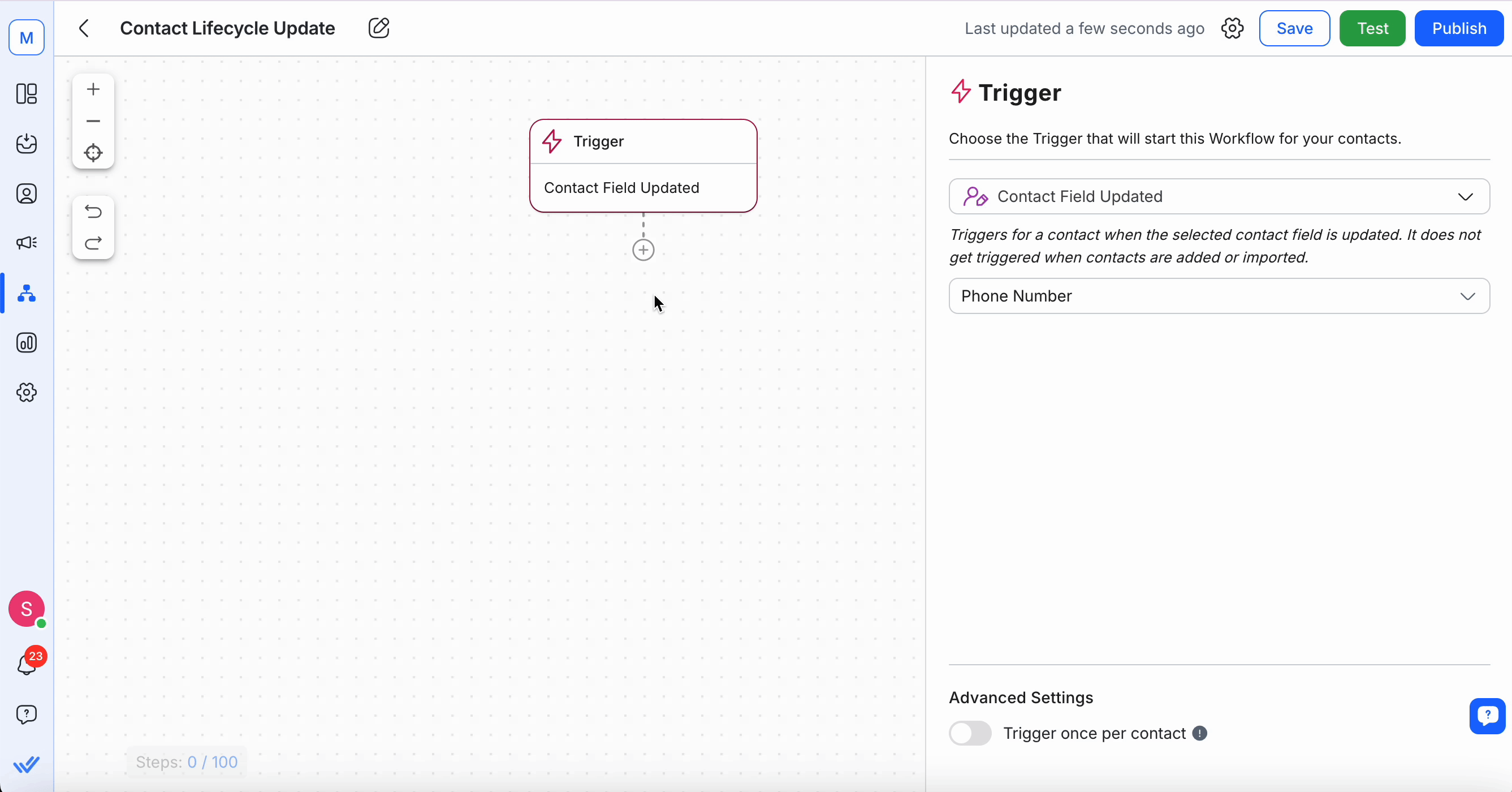
- Haga clic en + Agregar paso y seleccione Actualizar ciclo de vida .
- Seleccione la etapa del ciclo de vida que desea asignar al contacto.
- Añadir el paso de espera:
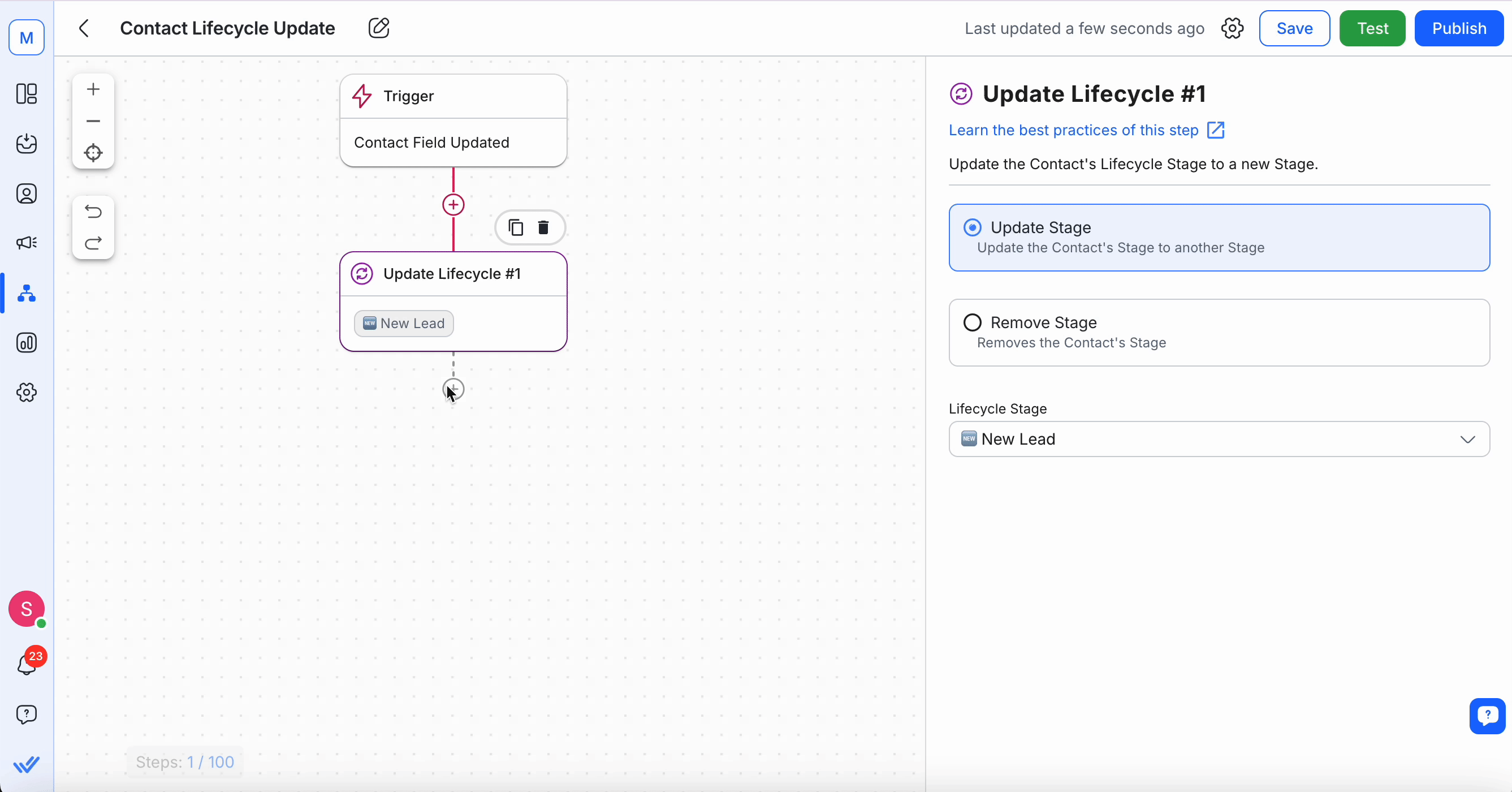
- Agregue un período de espera de 10 segundos entre los pasos para permitir que se recopilen y actualicen los datos. Obtenga más información
- Agregar el paso de Hojas de cálculo de Google:
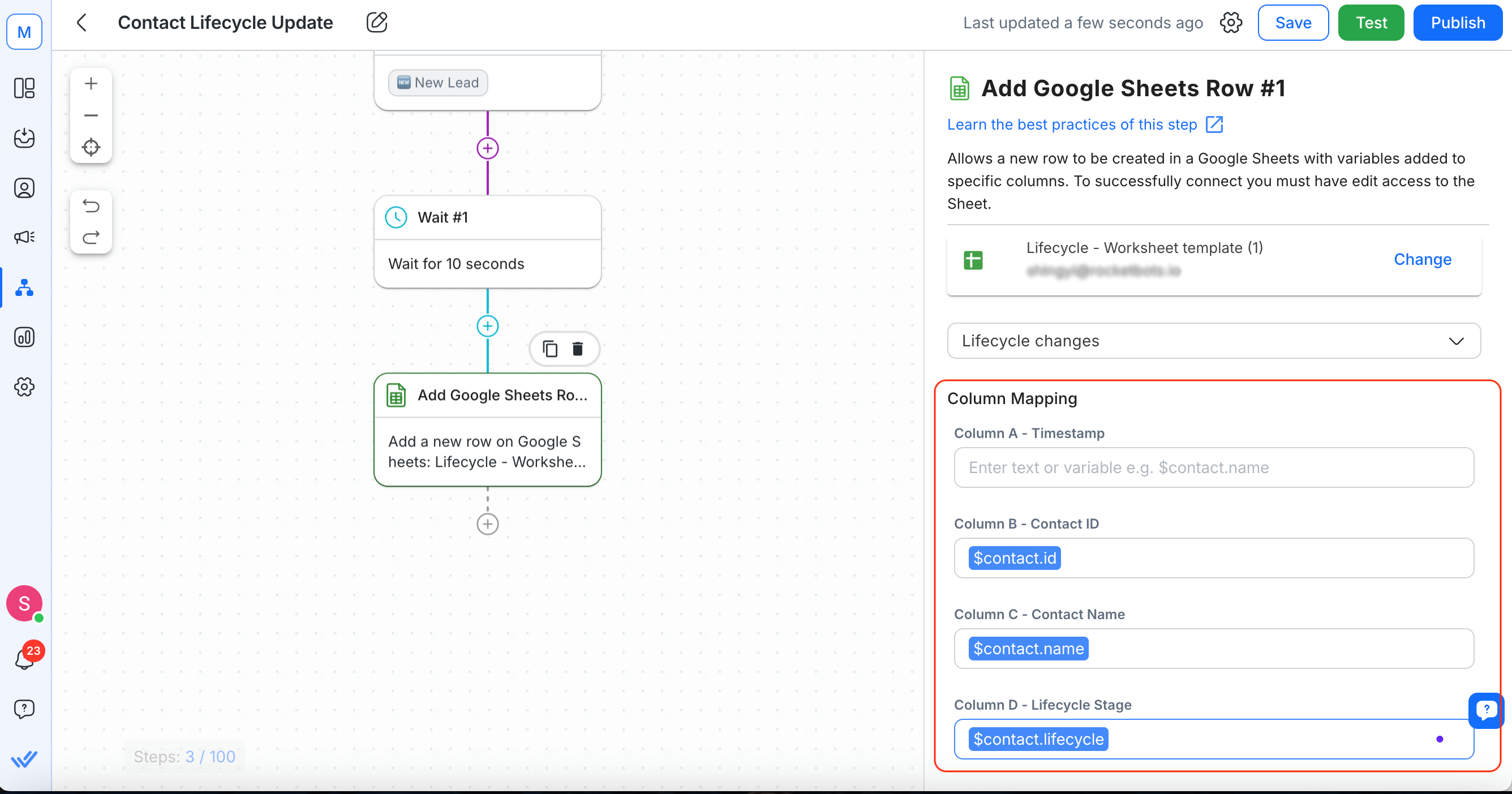
- Al igual que en la Opción 1, agregue el paso Agregar fila de Hojas de cálculo de Google y asigne los campos de datos.
- Guardar y activar el flujo de trabajo:
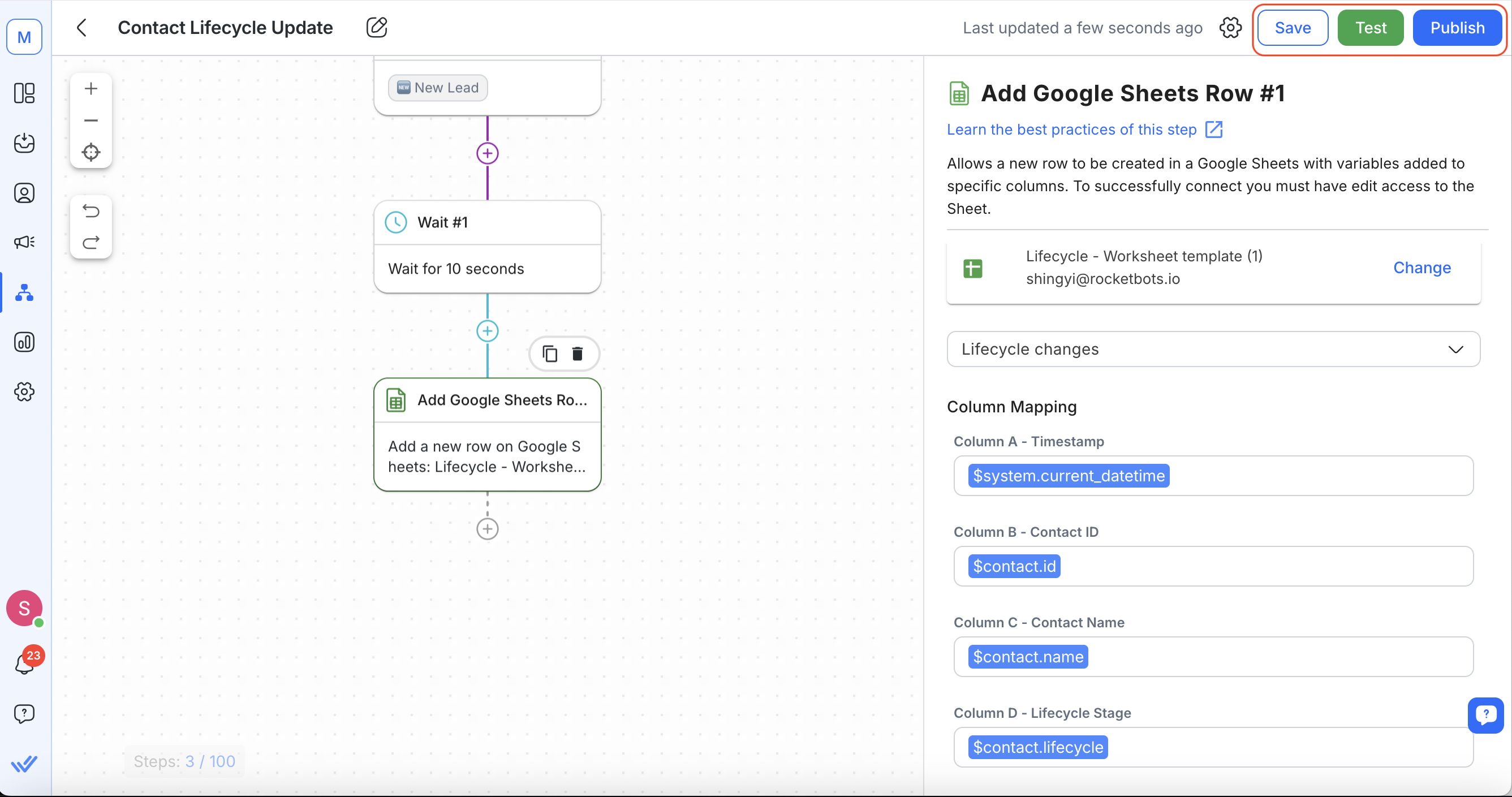
- Revise todos los pasos.
- Haga clic en Guardar y publicar el flujo de trabajo.
Paso 3: Probar el flujo de trabajo
Antes de implementarlo, pruebe el flujo de trabajo para asegurarse de que los datos se capturen y registren correctamente:
- Simular un cambio de etapa del ciclo de vida:
Cambiar manualmente la etapa del ciclo de vida de un contacto para activar el flujo de trabajo.
- Verificar entrada en Hojas de cálculo de Google:
Revise su hoja de cálculo de Google para confirmar que se haya agregado una nueva fila con los datos correctos.
Analizando los datos
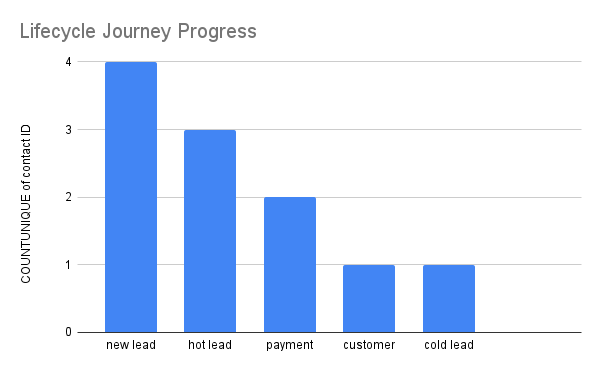
Una vez que sus datos se registren automáticamente en Hojas de cálculo de Google, podrá utilizar la tabla dinámica incorporada o crear la suya propia para analizar métricas clave.
La tabla dinámica ayuda a visualizar cómo los contactos se mueven a través de cada etapa de su embudo de ventas.
Puede acceder a él en la pestaña Tabla dinámica en su hoja de cálculo de Google.
Úselo para analizar las siguientes métricas:
- Contactos totales en cada etapa: vea cuántos contactos hay actualmente en cada etapa del ciclo de vida.
- Tasas de conversión entre etapas: vea el porcentaje de contactos que pasan de una etapa a la siguiente utilizando la tabla incorporada.
- Tasas de abandono: identifique las etapas en las que los contactos no progresan.
Interpretación de los datos
Identificar cuellos de botella:
Las altas tasas de abandono en una etapa particular pueden indicar problemas que deben abordarse.
Monitorizar las tasas de conversión:
Analice el porcentaje de contactos que pasan de una etapa a la siguiente para comprender qué tan efectivamente está funcionando su embudo de ventas en cada etapa.
Mejorar las estrategias de ventas:
Utilice información para capacitar a su equipo de ventas sobre las mejores prácticas para mover contactos a través del embudo.
Entendiendo el impacto en su negocio
Al rastrear y analizar los datos del ciclo de vida, puede tomar decisiones informadas que impacten positivamente en su negocio:
- Mejore sus estrategias de marketing y ventas con información basada en datos.
- Identifique y aborde los puntos de abandono que pueden conducir a embudos de ventas más eficientes.
- Centre esfuerzos y recursos en las etapas de su proceso de ventas que produzcan mejores resultados.
- Monitorear y realizar ajustes basados en las tendencias de datos actuales.
Conclusión
La automatización del seguimiento de contactos y el registro de datos en Google Sheets le permite a su equipo obtener información valiosa para optimizar el proceso de ventas. Al aprovechar nuestra función de ciclo de vida y los flujos de trabajo, elimina la entrada manual de datos, lo que permite que su equipo se concentre en interactuar con los contactos y cerrar acuerdos.
